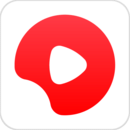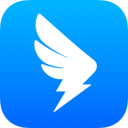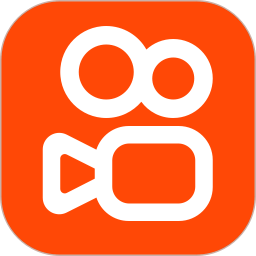美图秀秀如何换照片背景底色-美图秀秀换背景的方法
时间:2023-09-14 15:59:48
小编:共享下载
美图秀秀如何换照片背景底色?美图秀秀是一款更多用户喜欢用的拍照修图的软件,美图秀秀这款软件非常好用,这个软件中可以让更多的用户在这里面可以更好的拍摄,这个软件的操作也更加便捷,可以让更多的用户在这里面直接使用,进入这个软件中可以在这里面轻松上手,对于这个软件的操作也更加便捷,直接使用这款软件可以在这里面更好的体验。美图秀秀里面有更多的功能,直接进入这个软件中可以在这里面更好的使用,使用这款软件拍照可以让大家遇见更美的自己,这里面还可以进行图片添加特效,这里面有更多的贴纸,同时进入这个软件中还可以进行多张图片的拼图,这里面还可以让大家直接拍摄一寸照片,对于这个软件中应该如何换照片背景底色呢?在这里有更多的用户不会操作,赶紧来这里看看。
美图秀秀如何换照片背景底色

1.首先运行"美图秀秀"软件打开照片。
2.点击"抠图"工具,选择"抠图换背景"功能。
3.在"抠图换背景"编辑框中选择"自由抠图",大家可以调节各个节点的位置以使抠出的图片更加完美哦。
4.抠图完成之后就要选择满意的背景啦。
5.点击"抠图换背景"编辑框里的"保存"按钮就可以直接保存做好的图片啦。
首先打开美图秀秀,点击“ 图片美化 ”的 图标 ;
在所有照片里选择你想换底色的照片,进入界面后,手动滑到“抠图”的图标,美图秀秀会智能区分照片里的人物与背景;
点击下方的“背景”;
再点击纯色背景的方框;
选择你喜欢的颜色就可以啦,或者点击自定义的方框,在所有照片里选择你喜欢的图片,返回界面底色就换好啦 ,看完以上的介绍,赶快来更换你喜欢的照片底色吧。